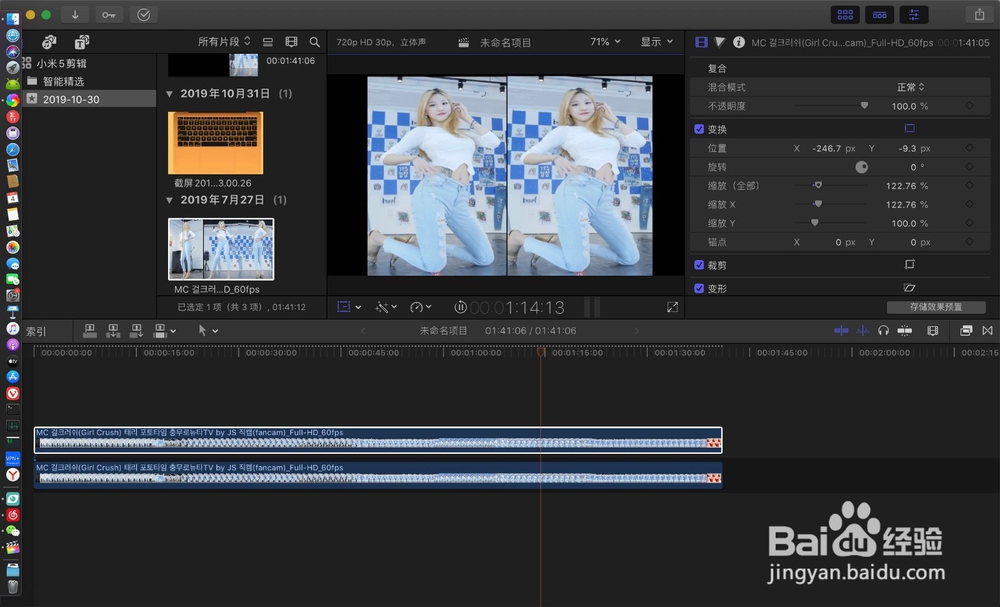1、点击素材窗口上的素材,然后拖入到时间线,点击监视器上倒三角。


2、点击变换,点击视频上中间的蓝色锚点把它拖到右边。
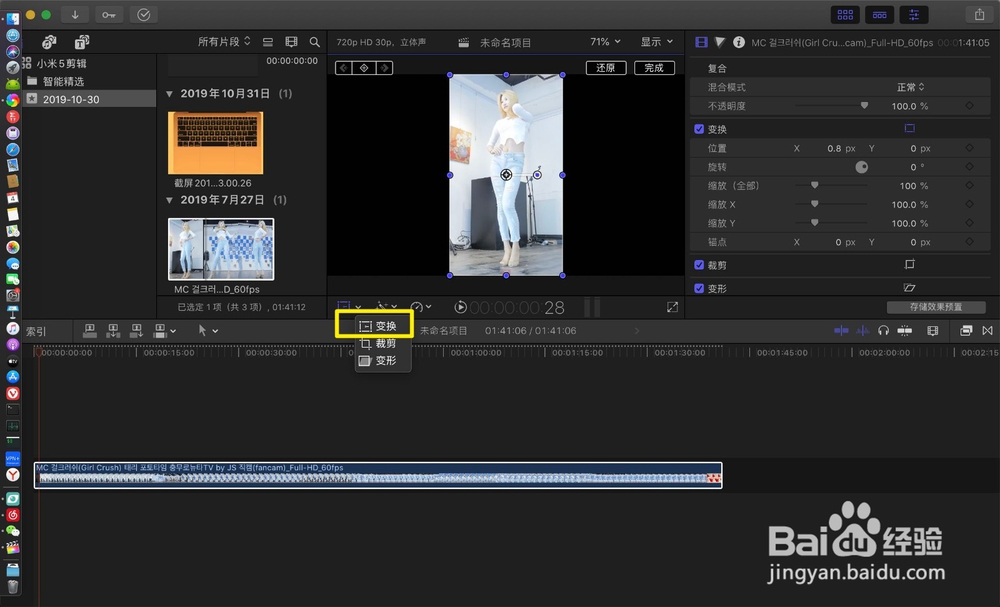
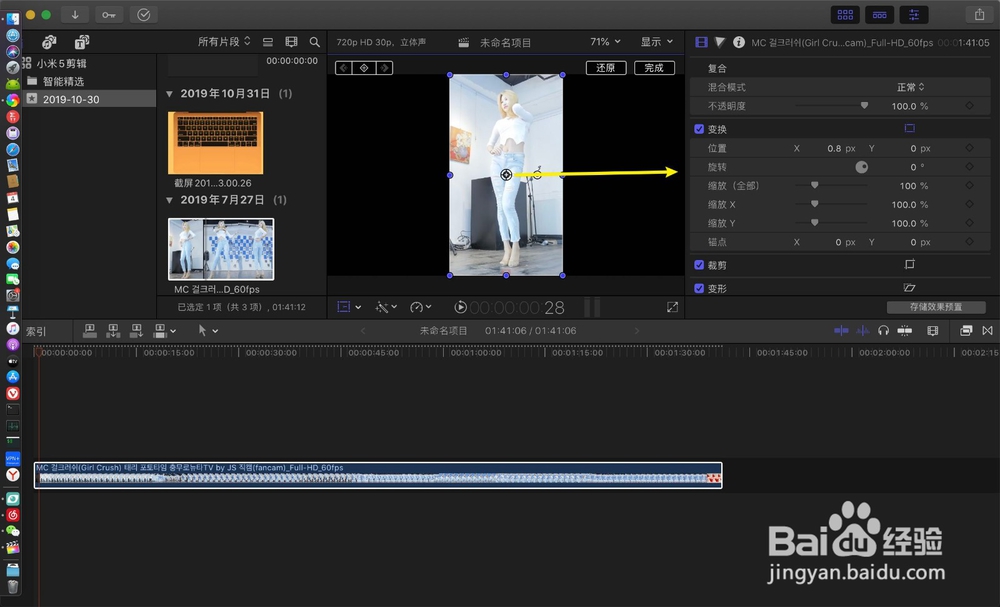
3、点击素材窗上第二段素材,按q插入视频。然后点击时间线顶部的视频。


4、点击第二段视频素材中间蓝色锚点拖到屏幕左边(即窗口左边的视频),点击边缘上的锚点,调整视频宽度。
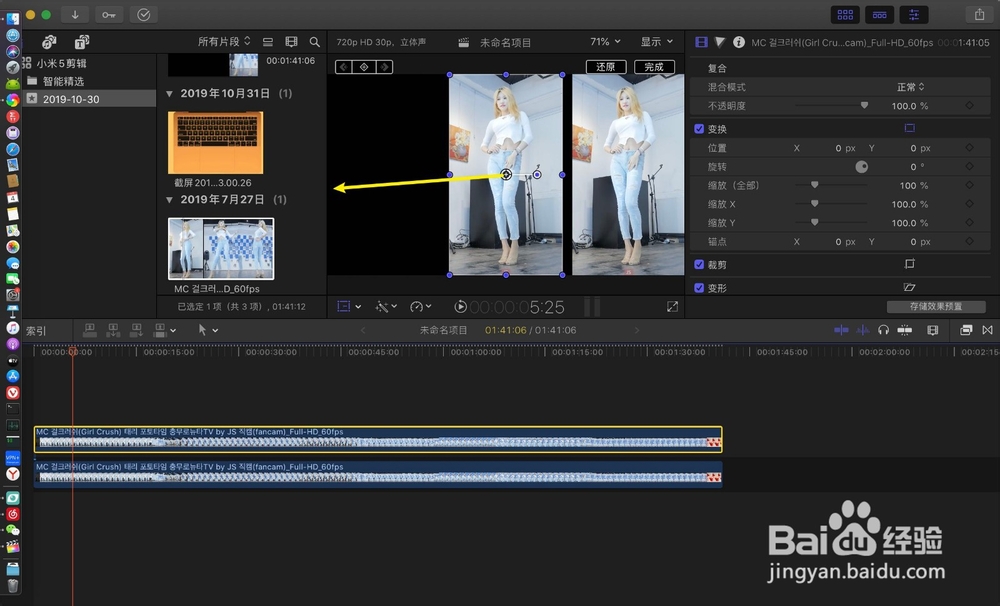
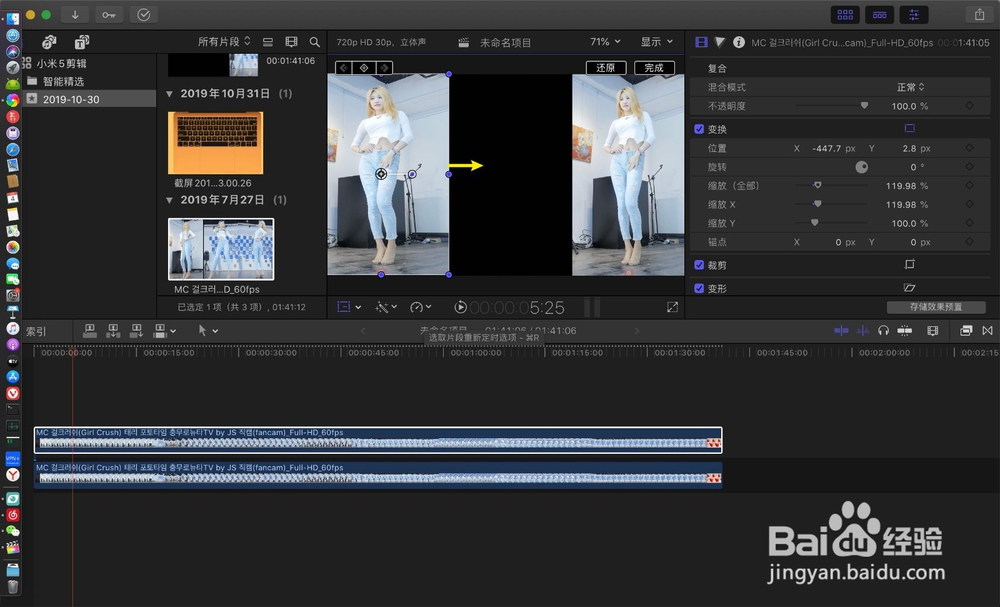
5、跟着点时间线底部的视频,点击预览窗(即窗口右边视频),第一段视频上的边缘蓝色锚点,调整它的宽度,让它与第二段视频宽度一样。最后调整后的结果如图二的,那么两段视频,就会在同一个屏幕上,并且无黑边了。

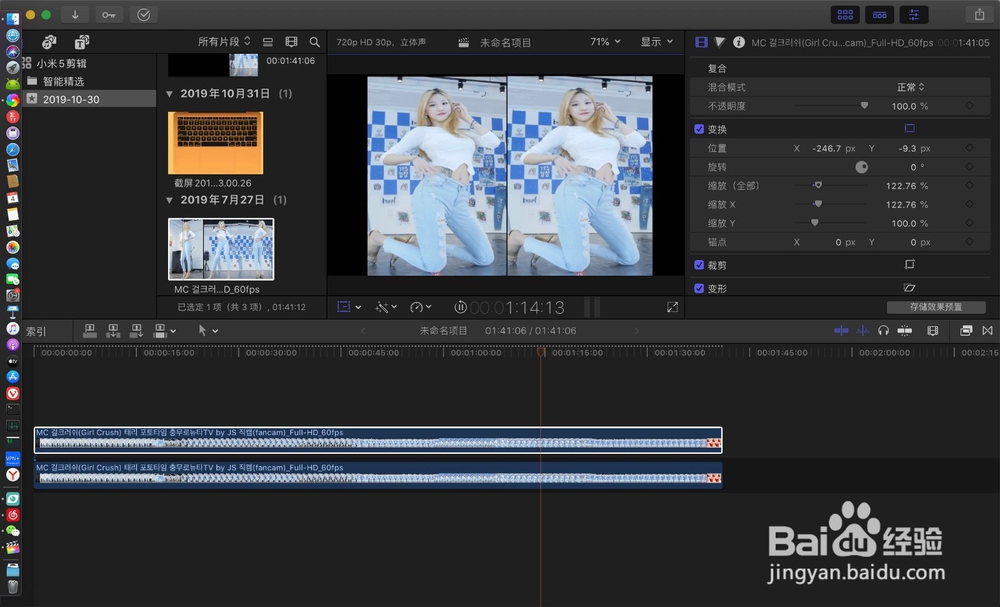
1、点击素材窗口上的素材,然后拖入到时间线,点击监视器上倒三角。


2、点击变换,点击视频上中间的蓝色锚点把它拖到右边。
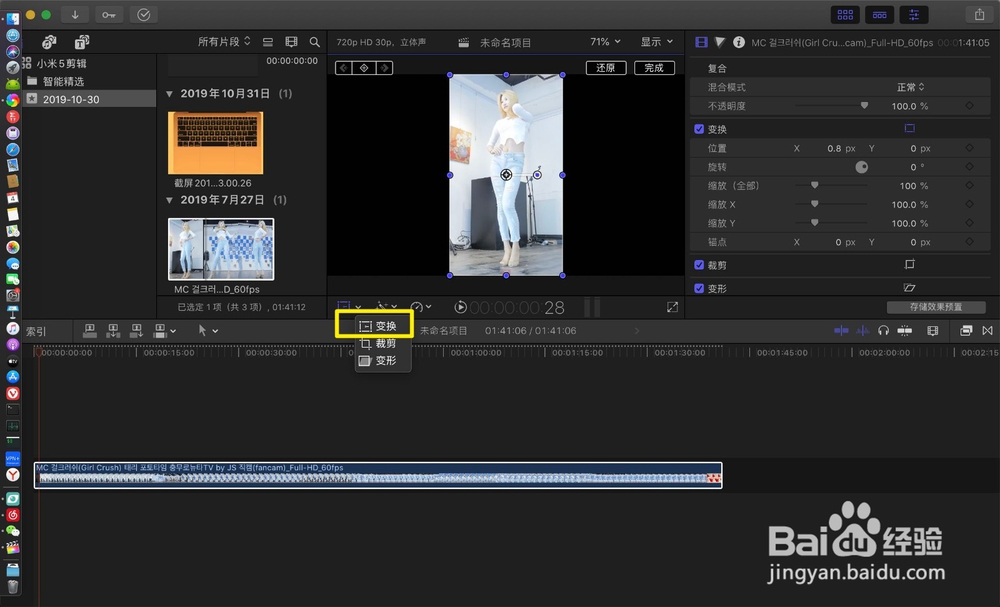
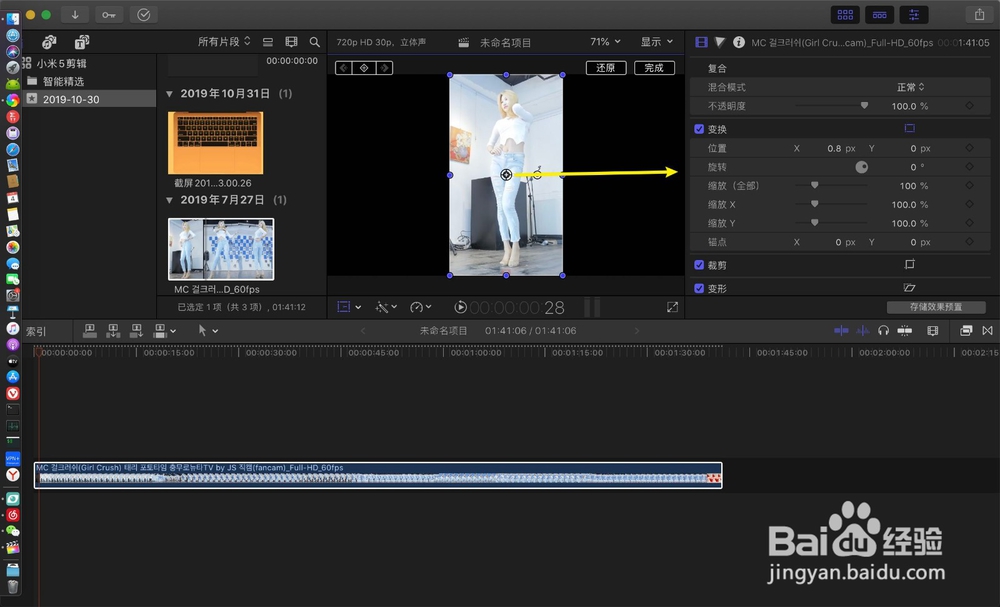
3、点击素材窗上第二段素材,按q插入视频。然后点击时间线顶部的视频。


4、点击第二段视频素材中间蓝色锚点拖到屏幕左边(即窗口左边的视频),点击边缘上的锚点,调整视频宽度。
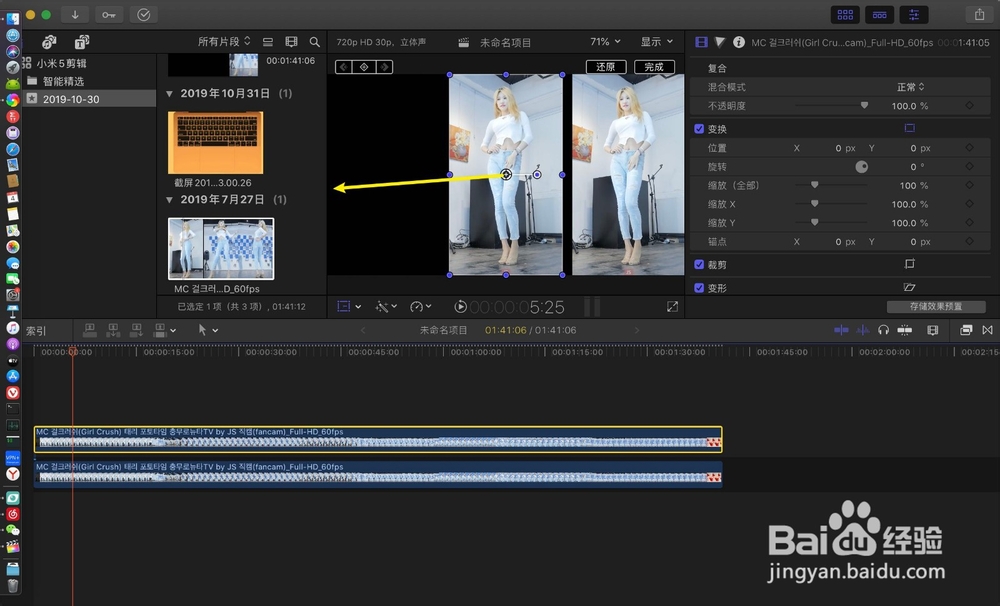
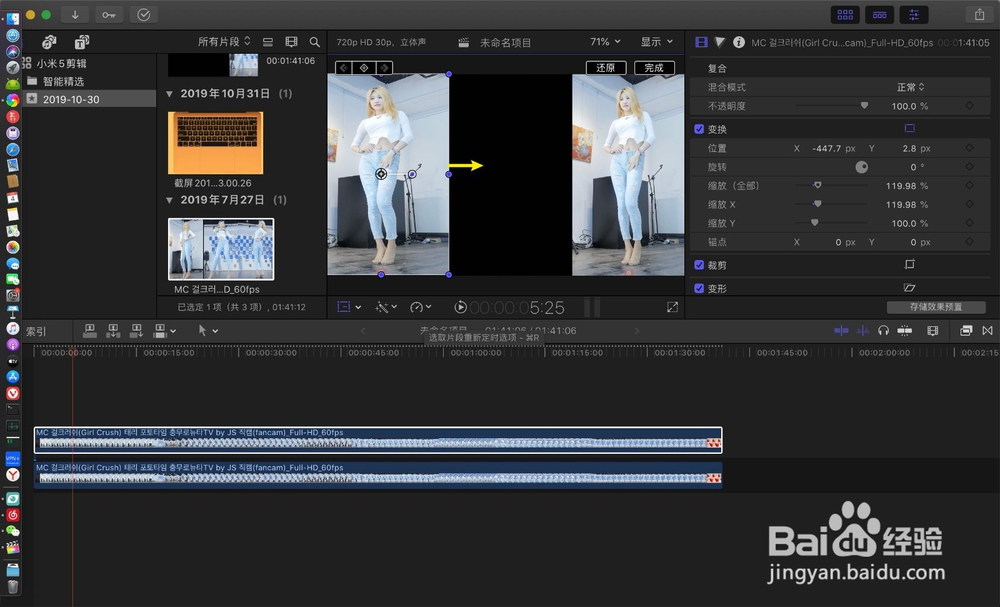
5、跟着点时间线底部的视频,点击预览窗(即窗口右边视频),第一段视频上的边缘蓝色锚点,调整它的宽度,让它与第二段视频宽度一样。最后调整后的结果如图二的,那么两段视频,就会在同一个屏幕上,并且无黑边了。